如何使用IntelliJ IDEA中的Live Templates自定义代码模板
平时用IntelliJ IDEA写代码的时候,你有没有用过这些快捷方式:
输入main,会弹出自动补全完整的main结构:
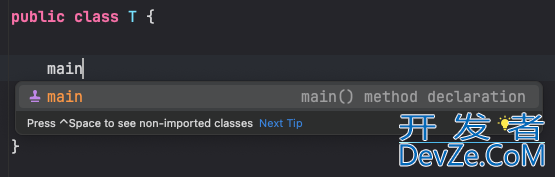
输入swww.devze.comout,会弹出自动补全完整的System.out语句:

那么问题来了:
还有哪些快捷方式?如何定义自己想要的?初识 Live Templates
该功能来自于IntelliJ IDEA的Live Templates配置,你可以通过菜单进入Setting,然后搜索Live Templates找到它:
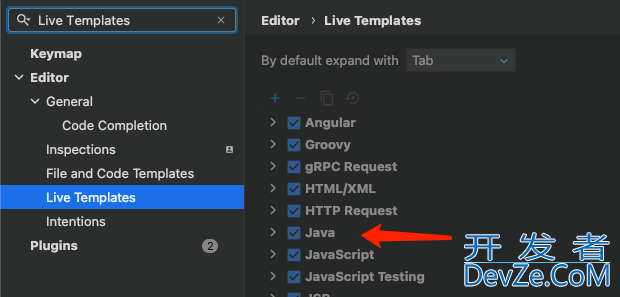
点开Java就能看预定义的模板了:
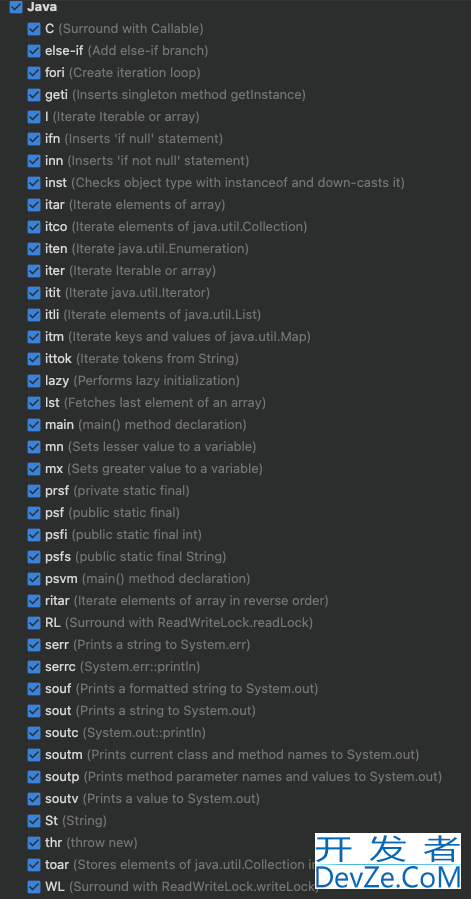
不是很多,可以挑你常用的记一下即可。
如果要定义要用的模板,可以点击上面的+:
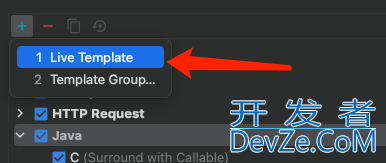
选择Live Tempalte之后在下面会看到一个编辑框:
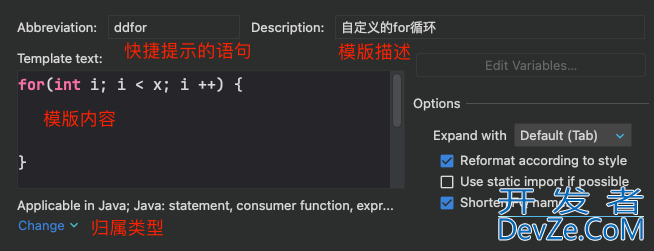
根据自己需要填写要创android编程客栈建的快捷模板内容。最后记得保存,就可以成功创建了。
尝试在编码框内输入上面定义的快捷方式:ddfor,就可以用到上面定义的模板代码了:
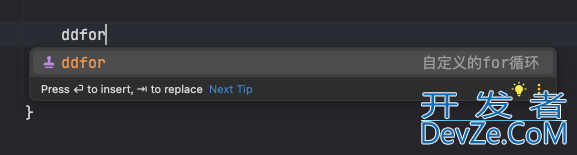
使用进阶
上面仅介绍了Live Template最基本的使用方式。如果还不能满足你的要求,下面几项提示也许可以帮到你。
使用分组
如果对这个功能的需求比较多,需要定义比较多模板,尤其是做基础架构给大家定规范做工具的话,还可以在创建Live Template的时候使用Group来创建一些独立的组来方便管理。
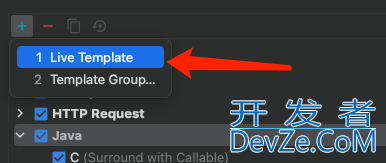
使用参数
很多时候我们创建模版还会需要一些动态的信息,比如自定义模板注释的时候,需要使用:时间、用户等动态信息。
在Live Template的模板定义中是支持使用参数的,使用$$来引用,两个$中间放参数名。Live Template提供了一些预定义的参数,同时也支持用户OTDXwfhfp自定义变量。
关于这块使用参数和有哪些预定义参数,读者可以自行查阅官方文档:Live template variables
导入导出
如果你想使用别人的模板,或者想把自己的模板分享给被人,那么可以使用导入导出功能。
功能位置如下图:
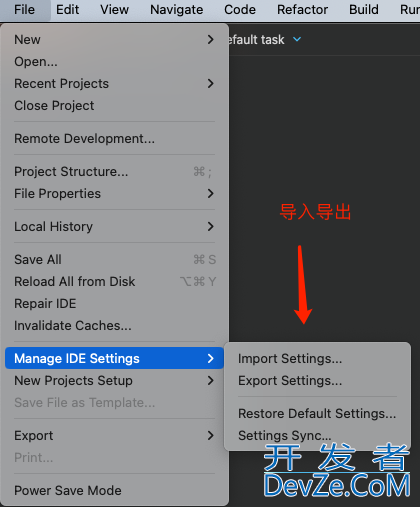
然后选择你要导出导入的配置内容里选择Live Templates即可
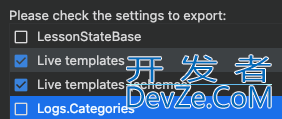
到此这篇关于使用IntelliJ IDEA中的Live Templates自定义代码模板的文章就介绍到这了,更多相关idea Live Templates自定义代码模板内容请搜索编程客栈(www.devze.com)以前的文章或继续浏览下面的相关文章希望大家以后多多支持编程OTDXwfhfp客栈(www.devze.com)!







 加载中,请稍侯......
加载中,请稍侯......
精彩评论